Aplikasi Android Di Laptop 2024 – Ingin merasakan pengalaman menggunakan aplikasi Android di laptop Anda? Di tahun 2024, hal ini sudah menjadi kenyataan! Dengan bantuan emulator Android, Anda dapat menjalankan aplikasi Android favorit Anda langsung di laptop. Bayangkan, bermain game Android dengan grafis yang lebih tajam, mengakses aplikasi produktivitas yang familiar, atau menikmati hiburan multimedia di layar yang lebih besar.
Artikel ini akan membahas secara detail cara menjalankan aplikasi Android di laptop, mulai dari memilih emulator yang tepat hingga memanfaatkan aplikasi Android yang direkomendasikan. Selain itu, kita juga akan mengulas keuntungan dan tantangan dalam menggunakan aplikasi Android di laptop.
Cara Menjalankan Aplikasi Android di Laptop
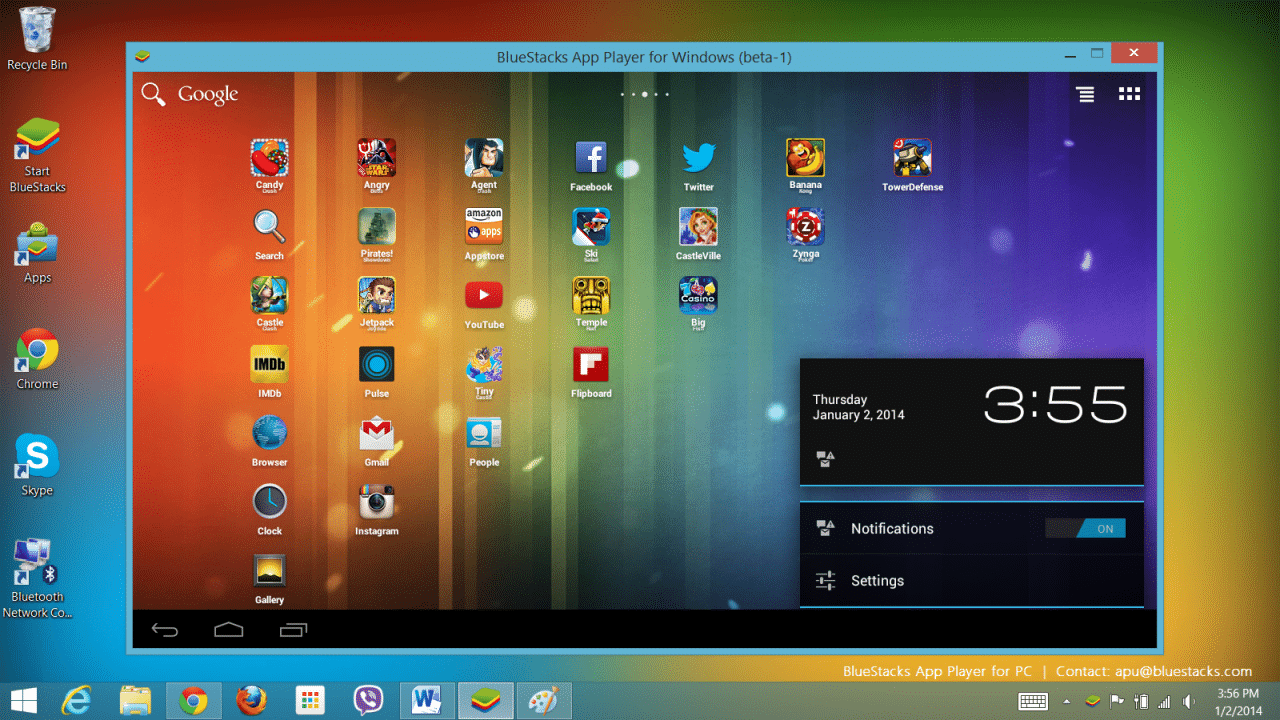
Ingin merasakan pengalaman menggunakan aplikasi Android di laptop Anda? Tenang, hal itu bisa dilakukan dengan menggunakan emulator Android. Emulator Android adalah perangkat lunak yang mensimulasikan lingkungan Android pada komputer Anda, sehingga Anda dapat menjalankan aplikasi Android di laptop.
Mau bikin poster yang keren di Android? Ada banyak aplikasi yang bisa kamu gunakan. Temukan aplikasi terbaik untuk membuat poster di Android tahun 2024 di sini. Siap-siap bikin poster yang menarik perhatian!
Emulator Android yang Populer
Emulator Android memungkinkan Anda untuk menjalankan aplikasi Android di laptop Anda. Ada banyak emulator Android yang tersedia, dengan fitur dan kelebihan masing-masing. Berikut beberapa emulator Android yang populer:
- BlueStacks: Emulator Android yang populer dan mudah digunakan. BlueStacks menawarkan performa yang baik dan kompatibilitas dengan berbagai aplikasi. Kelebihannya adalah mudah digunakan dan mendukung banyak aplikasi. Namun, BlueStacks memiliki kekurangan yaitu membutuhkan sumber daya yang cukup besar dan bisa menjadi lambat pada perangkat dengan spesifikasi rendah.
Mencatat kegiatan dan pengalaman sehari-hari? Aplikasi buku harian bisa jadi solusi yang praktis. Cari tahu rekomendasi aplikasi buku harian terbaik tahun 2024 di sini. Mulai catat momen-momen berkesan kamu.
- NoxPlayer: Emulator Android yang dirancang untuk gaming. NoxPlayer menawarkan performa yang optimal untuk game Android dan memiliki fitur-fitur tambahan untuk gaming, seperti macro recording dan gamepad support. Kelebihan NoxPlayer adalah optimasi untuk game dan fitur tambahan untuk gaming. Namun, NoxPlayer kurang kompatibel dengan beberapa aplikasi dan mungkin tidak memiliki performa yang optimal untuk semua aplikasi.
Penggemar musik? Pasti kamu butuh aplikasi pemutar musik yang oke. Temukan review aplikasi pemutar musik Android terbaik tahun 2024 di sini. Nikmati musik favorit kamu dengan kualitas suara yang jernih.
- Genymotion: Emulator Android yang ditujukan untuk developer. Genymotion menawarkan performa yang tinggi dan kompatibilitas dengan berbagai versi Android. Kelebihan Genymotion adalah performa tinggi dan dukungan untuk berbagai versi Android. Namun, Genymotion berbayar dan mungkin tidak ramah bagi pengguna awam.
- LDPlayer: Emulator Android yang fokus pada gaming dan performa. LDPlayer menawarkan performa yang baik dan fitur-fitur tambahan untuk gaming, seperti multi-instance dan macro recording. Kelebihan LDPlayer adalah performa yang baik dan fitur tambahan untuk gaming. Namun, LDPlayer mungkin tidak kompatibel dengan semua aplikasi.
Butuh pinjaman dana cepat? FIF bisa jadi solusinya. Cek brosur pinjaman FIF tahun 2024 di sini. Temukan pilihan pinjaman yang sesuai dengan kebutuhan kamu.
Langkah-langkah Instalasi dan Konfigurasi Emulator Android
Untuk menjalankan aplikasi Android di laptop Anda, Anda perlu menginstal dan mengkonfigurasi emulator Android. Berikut langkah-langkahnya:
- Unduh dan instal emulator Android: Pilih emulator Android yang Anda inginkan dan unduh dari situs web resmi mereka. Ikuti petunjuk instalasi yang diberikan.
- Konfigurasi emulator Android: Setelah emulator Android terinstal, Anda perlu mengkonfigurasinya. Ini termasuk memilih versi Android yang ingin Anda gunakan, mengatur resolusi layar, dan menyesuaikan pengaturan lainnya.
- Instal aplikasi Android: Setelah emulator Android terkonfigurasi, Anda dapat menginstal aplikasi Android. Anda dapat menginstal aplikasi dari Google Play Store atau dari file APK.
Cara Menjalankan Aplikasi Android di Laptop
Setelah emulator Android terinstal dan dikonfigurasi, Anda dapat menjalankan aplikasi Android di laptop Anda. Berikut langkah-langkahnya:
- Buka emulator Android: Temukan emulator Android di menu Start atau desktop Anda dan jalankan.
- Cari aplikasi Android: Gunakan Google Play Store atau file APK untuk menemukan aplikasi Android yang ingin Anda jalankan.
- Instal aplikasi Android: Ikuti petunjuk instalasi aplikasi Android di emulator.
- Jalankan aplikasi Android: Setelah aplikasi Android terinstal, Anda dapat membukanya dan menjalankannya seperti biasa.
Perbandingan Emulator Android, Aplikasi Android Di Laptop 2024
Berikut tabel perbandingan antara emulator Android yang populer:
| Emulator | Kelebihan | Kekurangan |
|---|---|---|
| BlueStacks | Mudah digunakan, mendukung banyak aplikasi | Membutuhkan sumber daya yang besar, bisa menjadi lambat pada perangkat dengan spesifikasi rendah |
| NoxPlayer | Optimasi untuk game, fitur tambahan untuk gaming | Kurang kompatibel dengan beberapa aplikasi, mungkin tidak memiliki performa yang optimal untuk semua aplikasi |
| Genymotion | Performa tinggi, dukungan untuk berbagai versi Android | Berbayar, mungkin tidak ramah bagi pengguna awam |
| LDPlayer | Performa yang baik, fitur tambahan untuk gaming | Mungkin tidak kompatibel dengan semua aplikasi |
Aplikasi Android yang Direkomendasikan untuk Laptop: Aplikasi Android Di Laptop 2024
Memanfaatkan aplikasi Android di laptop bisa memberikan pengalaman baru dan fleksibilitas yang lebih tinggi. Berbagai aplikasi Android dapat membantu Anda dalam berbagai tugas, dari meningkatkan produktivitas hingga hiburan. Berikut ini beberapa aplikasi Android yang direkomendasikan untuk laptop.
Aplikasi Android yang Direkomendasikan untuk Laptop
Aplikasi Android yang dapat Anda gunakan di laptop beragam dan memiliki fungsi yang berbeda-beda. Berikut adalah beberapa aplikasi Android yang populer dan berguna untuk dijalankan di laptop:
- Microsoft Office Suite: Aplikasi ini menyediakan berbagai alat produktivitas seperti Word, Excel, PowerPoint, dan OneNote. Anda dapat membuat, mengedit, dan berbagi dokumen dengan mudah, seperti saat menggunakan komputer desktop. Aplikasi ini sangat berguna bagi Anda yang membutuhkan aplikasi pengolah kata, spreadsheet, dan presentasi yang handal.
Mobil kesayangan kamu butuh perlindungan ekstra? BCA punya asuransi mobil yang bisa kamu cek di sini. Cari tahu berbagai pilihan asuransi dan cari yang paling cocok buat kamu.
Anda dapat mengunduh dan menggunakan aplikasi ini secara gratis, meskipun ada fitur premium yang tersedia untuk dibeli.
- Google Chrome: Browser web yang populer ini juga tersedia untuk Android. Dengan menggunakan Chrome di laptop, Anda dapat menikmati sinkronisasi data, bookmark, dan riwayat browsing di berbagai perangkat. Anda juga dapat memanfaatkan berbagai ekstensi Chrome yang berguna untuk meningkatkan pengalaman browsing.
Mau nyobain soal-soal SBMPTN tahun 2024 buat latihan? Tenang, kamu bisa download contoh soal dan pembahasannya dalam format PDF di sini. Siap-siap deh ngerjain soal-soal yang menantang dan belajar dari pembahasannya.
- Zoom: Aplikasi konferensi video yang populer ini juga dapat digunakan di Android. Dengan Zoom, Anda dapat mengadakan rapat, webinar, dan panggilan video dengan mudah, baik secara individual maupun dalam grup. Zoom juga menawarkan berbagai fitur tambahan seperti berbagi layar, perekaman, dan chat.
Pengen nonton film di bioskop Sun City Sidoarjo? Cek jadwal filmnya dulu di sini. Pilih film yang menarik dan nikmati waktu nonton kamu di bioskop.
- WhatsApp: Aplikasi pesan instan yang populer ini juga tersedia untuk Android. Anda dapat menggunakan WhatsApp di laptop untuk berkomunikasi dengan teman dan keluarga, mengirim pesan teks, gambar, video, dan file. WhatsApp juga menawarkan fitur panggilan suara dan video.
- Telegram: Aplikasi pesan instan yang populer ini juga tersedia untuk Android. Telegram menawarkan berbagai fitur, seperti enkripsi end-to-end, saluran, dan grup. Telegram juga menawarkan fitur panggilan suara dan video.
- Spotify: Aplikasi musik streaming yang populer ini juga tersedia untuk Android. Dengan Spotify, Anda dapat mendengarkan jutaan lagu, podcast, dan audiobook. Spotify juga menawarkan fitur offline playback, sehingga Anda dapat mendengarkan musik tanpa koneksi internet.
- Netflix: Aplikasi streaming video yang populer ini juga tersedia untuk Android. Dengan Netflix, Anda dapat menonton berbagai film, serial TV, dan dokumenter. Netflix juga menawarkan fitur offline playback, sehingga Anda dapat menonton video tanpa koneksi internet.
- YouTube: Aplikasi video sharing yang populer ini juga tersedia untuk Android. Dengan YouTube, Anda dapat menonton berbagai video, seperti musik, berita, tutorial, dan komedi. YouTube juga menawarkan fitur offline playback, sehingga Anda dapat menonton video tanpa koneksi internet.
- Adobe Lightroom: Aplikasi pengeditan foto yang populer ini juga tersedia untuk Android. Dengan Adobe Lightroom, Anda dapat mengedit foto dengan berbagai alat, seperti penyesuaian warna, pencahayaan, dan detail. Lightroom juga menawarkan fitur sinkronisasi, sehingga Anda dapat mengedit foto di berbagai perangkat.
- Adobe Photoshop Express: Aplikasi pengeditan foto yang sederhana dan mudah digunakan ini juga tersedia untuk Android. Dengan Adobe Photoshop Express, Anda dapat mengedit foto dengan berbagai alat, seperti penyesuaian warna, pencahayaan, dan detail. Photoshop Express juga menawarkan fitur berbagi, sehingga Anda dapat berbagi foto dengan mudah di berbagai platform media sosial.
Tabel Aplikasi Android yang Direkomendasikan untuk Laptop
| Aplikasi | Fungsi | Link Download |
|---|---|---|
| Microsoft Office Suite | Aplikasi produktivitas yang menyediakan berbagai alat seperti Word, Excel, PowerPoint, dan OneNote. | Google Play Store |
| Google Chrome | Browser web yang populer dengan sinkronisasi data, bookmark, dan riwayat browsing. | Google Play Store |
| Zoom | Aplikasi konferensi video untuk mengadakan rapat, webinar, dan panggilan video. | Google Play Store |
| Aplikasi pesan instan untuk berkomunikasi dengan teman dan keluarga. | Google Play Store | |
| Telegram | Aplikasi pesan instan dengan enkripsi end-to-end, saluran, dan grup. | Google Play Store |
| Spotify | Aplikasi musik streaming untuk mendengarkan jutaan lagu, podcast, dan audiobook. | Google Play Store |
| Netflix | Aplikasi streaming video untuk menonton berbagai film, serial TV, dan dokumenter. | Google Play Store |
| YouTube | Aplikasi video sharing untuk menonton berbagai video, seperti musik, berita, tutorial, dan komedi. | Google Play Store |
| Adobe Lightroom | Aplikasi pengeditan foto dengan berbagai alat untuk mengedit warna, pencahayaan, dan detail. | Google Play Store |
| Adobe Photoshop Express | Aplikasi pengeditan foto yang sederhana dan mudah digunakan untuk mengedit foto dengan berbagai alat. | Google Play Store |
Keuntungan Menggunakan Aplikasi Android di Laptop
Memiliki laptop dengan sistem operasi Windows atau macOS memang menawarkan banyak keunggulan, tetapi tahukah Anda bahwa Anda dapat menikmati lebih banyak lagi dengan menginstal aplikasi Android di laptop? Ya, Anda tidak salah baca! Saat ini, dengan bantuan emulator Android, Anda dapat menjalankan aplikasi Android favorit Anda di laptop Anda.
Hal ini membuka kesempatan baru untuk meningkatkan produktivitas, mengakses hiburan, dan menikmati fitur-fitur menarik yang sebelumnya hanya tersedia di perangkat Android.
Meningkatkan Produktivitas
Aplikasi Android dapat menjadi alat yang ampuh untuk meningkatkan produktivitas di laptop Anda. Banyak aplikasi Android dirancang untuk membantu Anda menyelesaikan tugas dengan lebih efisien, mengelola waktu, dan meningkatkan fokus.
Pengen tahu promo terbaru Indomaret di bulan September 2016? Cek katalognya di sini. Manfaatkan promo menarik dan dapatkan produk kebutuhan kamu dengan harga hemat.
- Aplikasi pengolah kata, spreadsheet, dan presentasi seperti Google Docs, Sheets, dan Slides dapat Anda akses di laptop dengan kemudahan dan fleksibilitas yang sama seperti di smartphone Android. Hal ini memungkinkan Anda untuk bekerja di mana saja dan kapan saja tanpa harus bergantung pada perangkat tertentu.
Aplikasi pembobol wifi? Hati-hati, menggunakan aplikasi seperti itu bisa melanggar hukum dan berisiko. Baca review aplikasi pembobol wifi terkunci tahun 2024 di sini. Selalu gunakan cara yang legal dan bertanggung jawab.
- Aplikasi manajemen tugas seperti Todoist, Trello, dan Asana memungkinkan Anda untuk melacak tugas, mengatur jadwal, dan berkolaborasi dengan tim secara efektif, baik di laptop maupun smartphone.
- Aplikasi catatan seperti Evernote, OneNote, dan Google Keep memungkinkan Anda untuk mencatat ide, membuat daftar, dan mengorganisir informasi dengan mudah. Anda dapat mengakses catatan Anda dari laptop atau smartphone, memastikan bahwa informasi Anda selalu terbarui.
Akses Informasi dan Hiburan
Aplikasi Android dapat mempermudah akses ke informasi dan hiburan di laptop Anda. Anda dapat menikmati berbagai macam konten, mulai dari berita dan media sosial hingga game dan streaming video.
Laptop kamu gak punya kamera bawaan? Tenang, banyak aplikasi kamera keren yang bisa kamu download. Cari tahu rekomendasi aplikasi kamera terbaik untuk laptop di tahun 2024 di sini. Kamu bisa pilih yang paling sesuai dengan kebutuhan kamu.
- Aplikasi berita seperti Google News, BBC News, dan CNN memungkinkan Anda untuk tetap terinformasi tentang kejadian terkini di seluruh dunia. Anda dapat membaca berita, menonton video, dan mendengarkan podcast langsung di laptop Anda.
- Aplikasi media sosial seperti Facebook, Instagram, dan Twitter memungkinkan Anda untuk terhubung dengan teman dan keluarga, mengikuti tren, dan berbagi konten. Anda dapat mengakses semua fitur media sosial favorit Anda di laptop Anda.
- Aplikasi streaming video seperti Netflix, YouTube, dan Disney+ memungkinkan Anda untuk menonton film, acara TV, dan video lainnya kapan saja dan di mana saja. Anda dapat menikmati streaming konten berkualitas tinggi di laptop Anda dengan kemudahan akses.
Memenuhi Berbagai Kebutuhan
Aplikasi Android menawarkan beragam solusi untuk berbagai kebutuhan Anda. Mulai dari kebutuhan sehari-hari hingga hobi dan passion, aplikasi Android dapat membantu Anda untuk melakukan lebih banyak hal dengan laptop Anda.
- Aplikasi perbankan dan keuangan seperti GoPay, OVO, dan Dana memungkinkan Anda untuk melakukan transaksi keuangan, transfer uang, dan pembayaran tagihan dengan mudah. Anda dapat mengakses rekening Anda dan mengelola keuangan Anda langsung di laptop Anda.
- Aplikasi belanja online seperti Shopee, Tokopedia, dan Lazada memungkinkan Anda untuk berbelanja berbagai macam produk dengan mudah. Anda dapat membandingkan harga, membaca ulasan, dan melakukan pembelian dengan cepat dan aman di laptop Anda.
- Aplikasi desain dan editing seperti Canva, Adobe Photoshop Express, dan PicsArt memungkinkan Anda untuk membuat desain grafis, mengedit foto, dan membuat konten visual lainnya dengan mudah. Anda dapat memanfaatkan aplikasi desain yang mudah digunakan ini di laptop Anda untuk kebutuhan pribadi atau profesional.
- Aplikasi belajar dan pendidikan seperti Duolingo, Khan Academy, dan Coursera memungkinkan Anda untuk belajar bahasa baru, meningkatkan pengetahuan Anda, dan mengembangkan keterampilan baru. Anda dapat memanfaatkan sumber daya pendidikan yang kaya ini di laptop Anda untuk mencapai tujuan belajar Anda.
- Aplikasi permainan seperti Mobile Legends, PUBG Mobile, dan Clash of Clans memungkinkan Anda untuk menikmati game Android favorit Anda di layar yang lebih besar. Anda dapat merasakan pengalaman bermain game yang lebih imersif dan mengasyikkan di laptop Anda.
Tantangan Menggunakan Aplikasi Android di Laptop
Menggunakan aplikasi Android di laptop bisa jadi solusi menarik untuk mengakses aplikasi yang tidak tersedia di desktop atau untuk menjalankan aplikasi Android di layar yang lebih besar. Namun, ada beberapa tantangan yang perlu diatasi ketika menggunakan aplikasi Android di laptop.
Tantangan yang Dihadapi
Salah satu tantangan utama adalah kompatibilitas. Tidak semua aplikasi Android dirancang untuk berjalan di lingkungan desktop, sehingga mungkin tidak berfungsi dengan baik atau sama sekali tidak berfungsi di emulator atau virtualisasi. Selain itu, beberapa aplikasi mungkin membutuhkan akses ke hardware yang tidak tersedia di lingkungan desktop, seperti kamera, sensor, atau GPS.
Contoh Masalah yang Mungkin Terjadi
Contoh masalah yang mungkin terjadi saat menjalankan aplikasi Android di laptop antara lain:
- Aplikasi tidak berjalan dengan lancar atau mengalami lag karena kinerja emulator atau virtualisasi yang rendah.
- Aplikasi tidak dapat mengakses fitur hardware yang dibutuhkan, seperti kamera, mikrofon, atau sensor.
- Aplikasi mengalami masalah kompatibilitas dengan sistem operasi desktop atau driver perangkat keras.
- Aplikasi tidak dapat mengakses data atau pengaturan yang tersimpan di perangkat Android yang sebenarnya.
Solusi untuk Mengatasi Tantangan
Untuk mengatasi tantangan tersebut, ada beberapa solusi yang dapat dicoba:
- Pilih emulator atau virtualisasi yang sesuai dengan spesifikasi laptop dan kebutuhan aplikasi. Emulator yang lebih canggih biasanya memiliki kinerja yang lebih baik, tetapi juga membutuhkan spesifikasi hardware yang lebih tinggi.
- Pastikan emulator atau virtualisasi memiliki akses ke hardware yang dibutuhkan oleh aplikasi, seperti kamera, mikrofon, dan sensor.
- Manfaatkan fitur debugging dan logging di emulator atau virtualisasi untuk mengidentifikasi dan menyelesaikan masalah kompatibilitas.
- Gunakan aplikasi Android yang dirancang khusus untuk desktop atau yang telah dioptimalkan untuk emulator atau virtualisasi.
Kekurangan Menggunakan Aplikasi Android di Laptop
Meskipun ada solusi untuk mengatasi tantangan, ada beberapa kekurangan inherent dalam menggunakan aplikasi Android di laptop:
- Kinerja aplikasi mungkin tidak sebaik saat dijalankan di perangkat Android yang sebenarnya, terutama jika laptop memiliki spesifikasi yang rendah.
- Pengalaman pengguna mungkin berbeda karena perbedaan antarmuka dan input antara perangkat Android dan desktop.
- Beberapa aplikasi Android mungkin tidak berfungsi dengan baik di emulator atau virtualisasi, terutama aplikasi yang membutuhkan akses ke hardware yang tidak tersedia di lingkungan desktop.
- Penggunaan emulator atau virtualisasi dapat menghabiskan sumber daya laptop dan mengurangi kinerja aplikasi lain yang sedang berjalan.
Cara Meminimalisir Tantangan
Untuk meminimalisir tantangan yang dihadapi, ada beberapa hal yang dapat dilakukan:
- Pilih emulator atau virtualisasi yang sesuai dengan spesifikasi laptop dan kebutuhan aplikasi.
- Gunakan aplikasi Android yang dirancang khusus untuk desktop atau yang telah dioptimalkan untuk emulator atau virtualisasi.
- Manfaatkan fitur debugging dan logging di emulator atau virtualisasi untuk mengidentifikasi dan menyelesaikan masalah kompatibilitas.
- Pastikan emulator atau virtualisasi memiliki akses ke hardware yang dibutuhkan oleh aplikasi.
- Jika memungkinkan, gunakan aplikasi Android yang tidak membutuhkan akses ke hardware khusus, seperti kamera atau sensor.
Akhir Kata
Menggunakan aplikasi Android di laptop menawarkan fleksibilitas dan pengalaman baru yang menarik. Dengan memahami cara kerja emulator Android, memilih aplikasi yang tepat, dan meminimalisir tantangan yang mungkin muncul, Anda dapat menikmati berbagai manfaat dari aplikasi Android di perangkat desktop.
Jadi, mulailah menjelajahi dunia aplikasi Android di laptop Anda dan temukan pengalaman baru yang seru!
Detail FAQ
Apakah semua aplikasi Android dapat dijalankan di laptop?
Tidak semua aplikasi Android dapat dijalankan di laptop. Beberapa aplikasi mungkin tidak kompatibel dengan emulator Android atau memiliki persyaratan sistem yang lebih tinggi.
Apakah menggunakan emulator Android aman?
Ya, menggunakan emulator Android yang terpercaya umumnya aman. Namun, pastikan Anda mengunduh emulator dari sumber resmi dan perhatikan izin yang diminta saat menginstalnya.